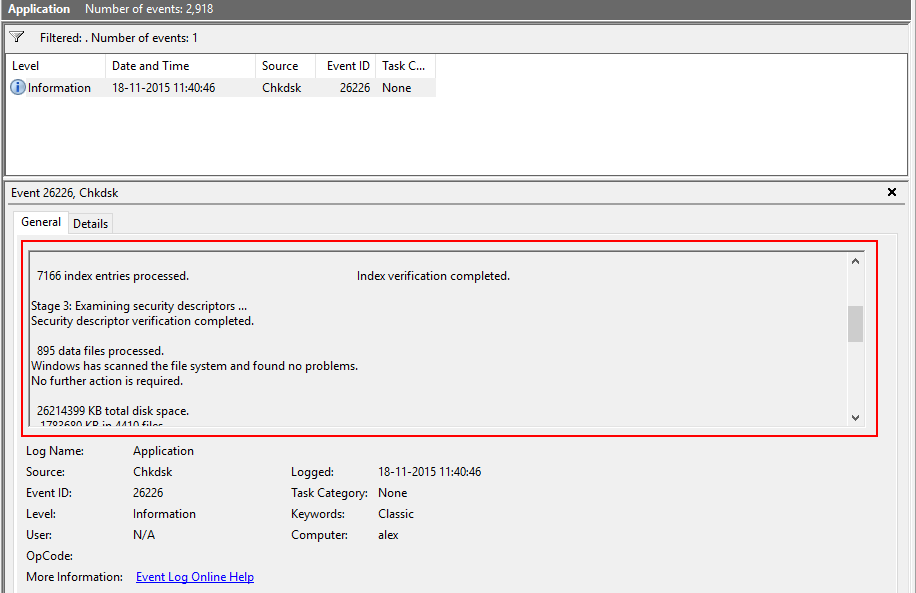Ved karan
Mens Windows prøver sit bedste for at forbedre ydeevnen for sine operativsystemer med hver opdatering, er det ikke sandt hver gang. Undertiden forårsager opdateringer nye tidligere ukendte fejl i systemet. Et sådant tilfælde er, når systemet begynder at vise gendannelsespartitionsdrevet og næsten betragter en del af det aktive system. Brugere kunne se en ekstra partition på systemet, og en fejl dukker stadig op:
Du løber tør for diskplads på den lokale disk (G :). Hvor G: er det besværlige drev.
Uanset om de andre drev måske har meget ledig plads, vil denne fejlmeddelelse blive ved med at dukke op hver gang du prøver at slette den.
årsag
En kendt årsag er, at en Window-opdatering afslørede gendannelsespartitionen og tildelte den et drevbogstav.
Årsagen til, at dette problem er så generende, er at vi ikke kan slette gendannelsespartitionen, da det er afgørende for systemet. Endnu mere bruger den ekstra partition muligvis systemressourcer og bremser den. Således ville vores tilgang til at finde en opløsning være at ændre drevbogstavet og ikke slette selve drevet.
Hvordan fjernes drevbogstavet?
1] Tryk på Win + R for at åbne vinduet Kør og skriv kommandoen cmd. Tryk på Enter for at åbne vinduet Kommandoprompt.
2] Skriv kommandopartiet, og tryk på Enter.
3] Indtast kommandolisten, og tryk på Enter. Det viser listen over partitioner på systemerne.
4] Skriv kommandoen, vælg lydstyrke G: og tryk på Enter, hvor G: er drevbogstavet.
5] Skriv kommandoen remove letter = G: og tryk på Enter, hvor G: er drevbogstavet.
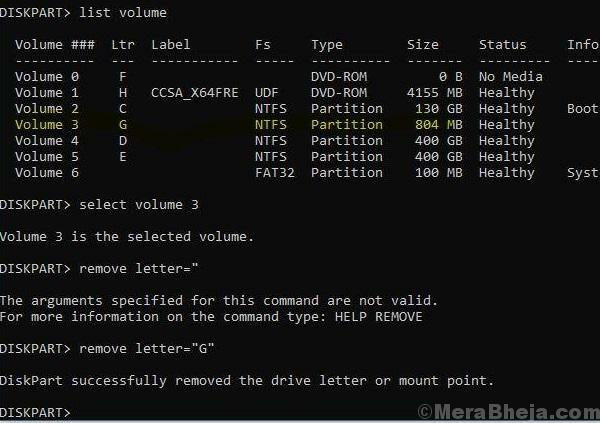
Dette hjælper med at fjerne drevbogstavet.
Denne fejlfinding blev henvist fra en diskussion på Microsoft Answers-forummet, som kunne kontrolleres her.